विज्ञापन
हम सभी अपने जीवन की योजना बनाने के लिए कैलेंडर के कुछ रूप का उपयोग करते हैं। जन्मदिन और छुट्टियों से लेकर बैठकों और नियुक्तियों से लेकर कक्षाओं और कार्यक्रमों तक, हम कर सकते हैं हमारे द्वारा शेड्यूल की गई सभी चीज़ों पर नज़र रखें. जैसे डिजिटल विकल्प गूगल कैलेंडर एक बहुत बड़ी मदद की गई है क्योंकि हम देख सकते हैं कि ऑनलाइन क्या हो रहा है या आगे बढ़ रहा है। लेकिन Google कैलेंडर हमारे लिए योजना बनाने में सहायता से अधिक कुछ कर सकता है।
क्या आपने कभी आगे जाने के बजाय समय में वापस जाने के लिए Google कैलेंडर का उपयोग करने पर विचार किया है?
Google कैलेंडर में अद्भुत विशेषताएं हैं आगे क्या है यह देखने में आपकी सहायता करने के लिए। समय के साथ क्या हुआ है, यह देखने के लिए आप उन्हीं सुविधाओं का उपयोग कर सकते हैं। एक पत्रिका की तरह, एक नज़र में सुविधाजनक विचारों, रंग-कोडिंग और यादगार तिथियों के साथ एक कैलेंडर को देखने के बारे में सोचें। आपके द्वारा प्राप्त लक्ष्य, आपके द्वारा अनुभव किए गए मूड, आपके द्वारा खाए जाने वाले खाद्य पदार्थ और यहां तक कि बाल्टी सूची आइटम जिन्हें आप पूरा करते हैं, उन सभी को Google कैलेंडर के साथ आसानी से ट्रैक किया जा सकता है।
एक नया कैलेंडर बनाएँ
जबकि आप निश्चित रूप से कर सकते हैं अपने मुख्य Google कैलेंडर का उपयोग करेंविशेष रूप से अपने जर्नल आइटम के लिए एक नया बनाना एक बढ़िया विकल्प है। यह आपको उस कैलेंडर को बस तब देखने देता है जब आप उसे हर समय देखने के लिए अपने कैलेंडर की सूची में शामिल करना चाहते हैं या उसमें शामिल होते हैं।
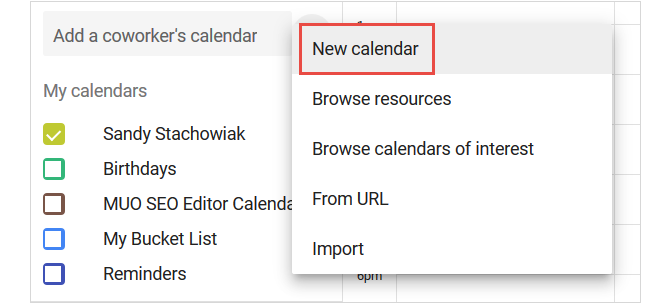
जल्दी से एक नया कैलेंडर बनाने के लिए, क्लिक करें पलस हसताक्षर अपनी मुख्य स्क्रीन के बाईं ओर और चुनें नया कैलेंडर सूची से। फिर बस इसे एक नाम दें, एक विवरण जोड़ें, और अपना समय क्षेत्र शामिल करें।
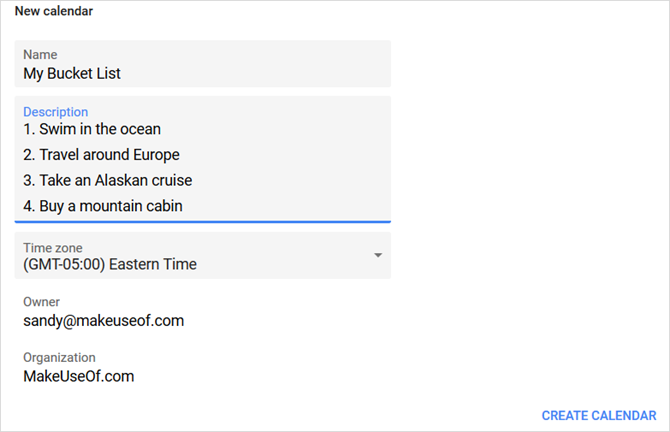
आप इसे बनाने के बाद अपने कैलेंडर को अपना अनूठा रंग दे सकते हैं। अपने मुख्य पृष्ठ पर, क्लिक करें अधिक (तीन-डॉट) बटन अपने नए कैलेंडर के बगल में और एक रंग का चयन करें। यह आपके द्वारा जोड़े गए आइटम को स्वचालित रूप से रंग देगा, लेकिन आप उन्हें बनाते समय विशिष्ट प्रविष्टियों के लिए रंग बदल सकते हैं।
यदि आप अपने नए कैलेंडर के लिए अतिरिक्त विकल्प देखना चाहते हैं, तो क्लिक करके अपनी सेटिंग्स तक पहुँचें गियर निशान शीर्ष पर। के अंदर समायोजन पृष्ठ, अपना कैलेंडर चुनें। वहां, आप इसे किसी विशिष्ट के साथ साझा कर सकते हैं या कई अन्य विकल्पों के साथ इसे एकीकृत करने के लिए लिंक प्राप्त कर सकते हैं।
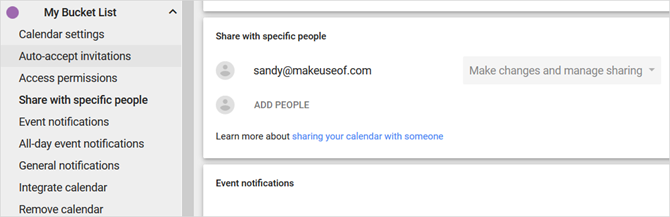
एक नया कैलेंडर बनाना केवल एक विकल्प है। यदि आप ऐसा नहीं करते हैं और इसके बजाय बस अपने मुख्य कैलेंडर का उपयोग करते हैं, तो आप ट्रैकिंग के लिए निम्न इवेंट सुविधाओं का लाभ उठा सकते हैं।
घटनाओं के रूप में प्रविष्टियाँ डालें
मुख्य Google कैलेंडर स्क्रीन से एक नया आइटम जोड़ने के लिए, आप त्वरित प्रविष्टि के लिए तारीख पर क्लिक कर सकते हैं। फिर, यदि आप विवरण जोड़ना चाहते हैं, तो चयन करें अधिक विकल्प पॉपअप विंडो से। आप लाल पर भी क्लिक कर सकते हैं प्लस आइकन सीधे घटना विवरण पृष्ठ पर जाने के लिए नीचे दाईं ओर।
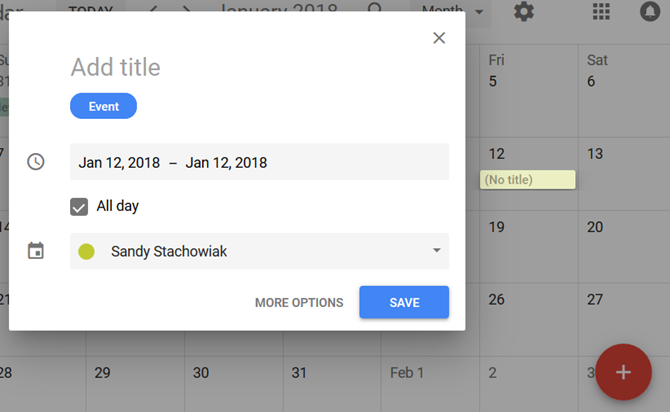
आप उन्हें पूरा करने के बाद अपनी व्यायाम दिनचर्या को ट्रैक करना चाहते हैं। आपको विवरणों के एक समूह की आवश्यकता नहीं हो सकती है, इसलिए एक त्वरित प्रविष्टि ठीक काम करेगी। अपनी कसरत की तारीख पर क्लिक करें, इसे शीर्षक दें और फिर अनचेक करें पूरे दिन विकल्प ताकि आप अपने सत्र की अवधि जोड़ सकें। फिर, मारा सहेजें.
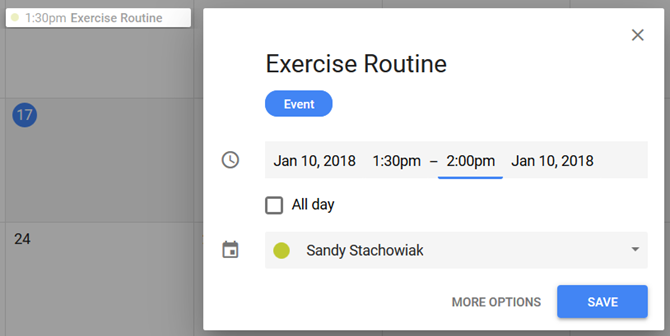
अब, शायद आप विभिन्न प्रकार के वर्कआउट करते हैं और विवरणों को सूचीबद्ध करना चाहते हैं। या तो तिथि या लाल पर डबल-क्लिक करें प्लस आइकन ईवेंट विवरण पृष्ठ खोलने के लिए। आप त्वरित प्रविष्टि के साथ एक ही मूल जानकारी दर्ज करेंगे, लेकिन अब आप एक विवरण शामिल कर सकते हैं।
आप अपने सत्र के दौरान किए गए अभ्यासों को ट्रैक करने के लिए विवरण क्षेत्र में बुलेटेड या क्रमांकित सूची का उपयोग कर सकते हैं। यह उस विशिष्ट कसरत के बारे में नोट्स को शामिल करने के लिए एक सुविधाजनक स्थान भी है। जब आप पूरा कर लें, तो नीले पर क्लिक करें सहेजें शीर्ष पर बटन।
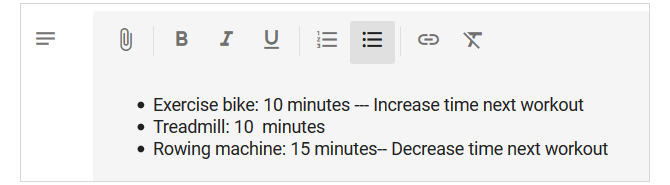
यादगार अनुलग्नक जोड़ें
मान लें कि आप अपनी बाल्टी सूची के लिए Google कैलेंडर का उपयोग कर रहे हैं और आप इसे (आपके लिए अच्छा) बंद एक आइटम को पार करने के लिए तैयार हैं। क्या यह उस अवसर के फोटो या दस्तावेज़ को शामिल करने के लिए भयानक नहीं होगा?
ऊपर वर्णित घटना विस्तार पृष्ठ तक पहुँचें और नीचे स्क्रॉल करें विवरण क्षेत्र। दबाएं दस्तावेज़ संलग्नक बटन और फिर Google ड्राइव से अपनी फ़ाइल को पकड़ो या एक अपलोड करें।
हो सकता है कि आप अंत में समुद्र में तैरने में सक्षम हों और आपके मित्र ने आपको ऐसा करते हुए तस्वीर खींची। या हो सकता है कि आप उस अलास्का क्रूज़ को ले गए और अपनी यात्रा से कुछ मुट्ठी भर तस्वीरें जोड़ना चाहें। आसान फ़ाइल अटैचमेंट सुविधा आपको केवल उन शब्दों के साथ जो आपने पूरा किया है, उसे वापस देखने की सुविधा देती है। शौकीन के स्मरण के लिए उन चित्रों में पॉप।
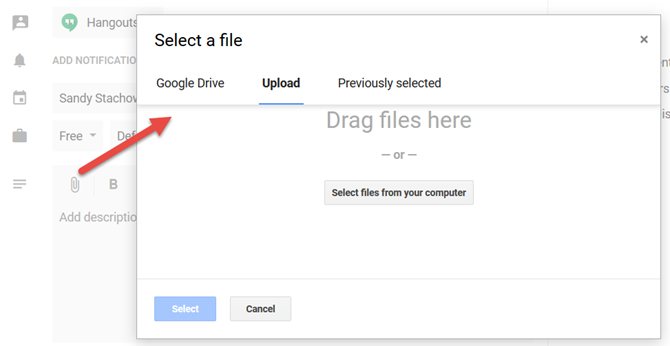
अपनी डिग्री प्राप्त करने या अपनी शिक्षा को आगे बढ़ाने के लिए ऑनलाइन पाठ्यक्रम लेने के लिए स्कूल वापस जाना आपकी बकेट लिस्ट में अन्य आइटम हो सकते हैं। यदि आप उनमें से एक को पूरा करते हैं, तो आप आसानी से अपनी स्नातक स्तर की पढ़ाई की तारीख या ईमेल के माध्यम से प्राप्त होने वाले प्रमाण पत्र को स्कैन कर सकते हैं।
विवरण के रूप में विवरण शामिल करें
ईवेंट पृष्ठ के भीतर विवरण क्षेत्र का उपयोग करना आपके प्रवेश के लिए सभी विवरणों को शामिल करने के लिए एक शानदार स्थान है। और Google कैलेंडर आपको उस अतिरिक्त के लिए स्वरूपण विकल्प देता है।
जैसा कि कसरत परिदृश्य के साथ ऊपर उल्लेख किया गया है, आप एक बुलेटेड या क्रमांकित सूची जोड़ सकते हैं। इसलिए यदि आप जो खाते हैं उस पर नज़र रखने के लिए एक खाद्य डायरी बना रहे हैं, तो आप प्रत्येक दिन अपने भोजन को जोड़ सकते हैं और इसमें शामिल हो सकते हैं कि आपने प्रत्येक के लिए क्या खाया था।
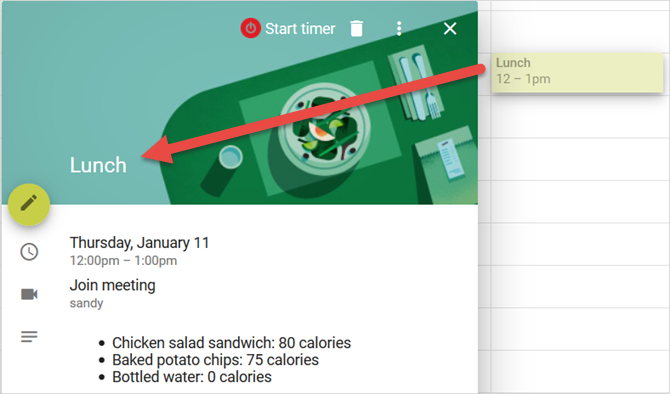
शायद आप विशिष्ट स्वास्थ्य स्थितियों को ट्रैक करना चाहेंगे। उदाहरण के लिए, यदि आप माइग्रेन से पीड़ित हैं, तो आप विवरण में अपने दिन का विवरण शामिल कर सकते हैं। फिर, जब आप उन दिनों के माध्यम से वापस देखते हैं जहां आप सिरदर्द से पीड़ित थे, तो आप अधिक आसानी से ट्रिगर पैटर्न को देख सकते हैं।
विवरण का उपयोग करने के लिए एक और आदर्श स्थिति है यदि आप Google कैलेंडर को अपनी दैनिक पत्रिका के रूप में उपयोग करते हैं। अपने विचार लिखें, शब्दों को पॉप आउट करने, लिंक शामिल करने और चित्र जोड़ने के लिए फ़ॉन्ट स्वरूपण का उपयोग करें। यह क्षेत्र आधिकारिक रूप से डिजिटल डायरी में आपके द्वारा लिखी गई बातों को तुरंत बताने के लिए उपयुक्त है।

विवरण क्षेत्र के बारे में महान बात यह है कि जब आप अपनी प्रविष्टि के बारे में त्वरित विचार चाहते हैं, तो उन विवरणों को शामिल किया जाता है। अपने मुख्य कैलेंडर पृष्ठ पर, बस एक बार अपने ईवेंट पर क्लिक करें और जैसे ही आप इसे दर्ज करेंगे, स्वरूपण और सभी को देखेंगे।

त्वरित देखने के लिए रंग का उपयोग करें
Google कैलेंडर में रंग-कोडिंग सुविधा एक नज़र में चीजों को देखने के लिए सुविधाजनक है। आप अपने व्यवसाय के आयोजनों के लिए एक रंग का उपयोग कर सकते हैं और दूसरे का व्यक्तिगत के लिए। जर्नलिंग के लिए, आप विभिन्न तरीकों से रंगों का उपयोग भी कर सकते हैं।
उदाहरण के लिए, हो सकता है कि आपके मूड पर नज़र रखना आपके मानसिक स्वास्थ्य के लिए महत्वपूर्ण हो। आप अपनी प्रविष्टियों के लिए रंगों का चयन कर सकते हैं ताकि जब आप अपनी मनोदशा को देखें, तो एक नज़र में यह बताना आसान हो जाता है कि आपका सप्ताह, महीना, या वर्ष कैसा रहा।
आप एक घटना को जोड़ सकते हैं और अपने मूड को नाम दे सकते हैं जैसे कि खुश, उदास या गुस्सा। फिर खुश के लिए पीले, उदास के लिए नीला और गुस्से के लिए लाल जैसे रंगों का उपयोग करें।
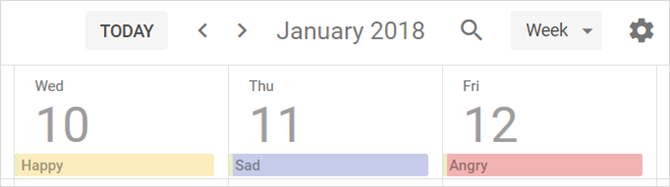
रंग-कोडिंग के लिए एक और उपयोगी उपयोग प्रविष्टियों की पहचान करना है जब आप केवल एक कैलेंडर का उपयोग करते हैं। तो, आप अपने मूड ट्रैकिंग प्रविष्टियों के लिए पीले रंग का उपयोग कर सकते हैं, अपने वर्कआउट प्रविष्टियों के लिए हरा, और अपनी बाल्टी सूची प्रविष्टियों के लिए बैंगनी।
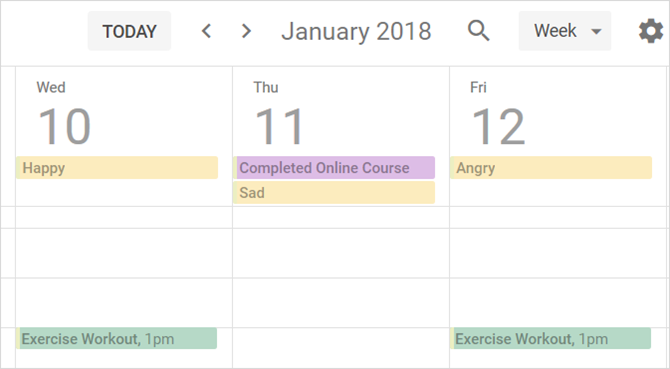
अपनी प्रविष्टियों को रंगने के लिए Google कैलेंडर में डिफ़ॉल्ट ईवेंट रंग कैसे बदलेंयदि आप सोच रहे हैं कि Google कैलेंडर में नई बनाई गई घटनाओं का रंग कैसे बदला जाए, तो आपको यहाँ क्या करना है। अधिक पढ़ें , बस घटना विवरण पृष्ठ पर जाएं और ड्रॉपडाउन बॉक्स में से एक का चयन करें।
दूसरों के साथ आमंत्रित या साझा करें
ठीक वैसे ही जैसे कि सहकर्मियों को घटनाओं के लिए आमंत्रित करना या उनके साथ कैलेंडर साझा करना साझा Google कैलेंडर के लिए 12 उत्पादक विचारGoogle कैलेंडर एक अभूतपूर्व उत्पादकता उपकरण है। Google कैलेंडर में आने पर इन 12 विचारों को रचनात्मक रूप से सोचना शुरू करने के लिए आपको कुछ प्रेरणा देनी चाहिए। अधिक पढ़ें , आप Google कैलेंडर में साझा किए गए जर्नल आइटम के लिए भी ऐसा ही कर सकते हैं। इसलिए, यदि आप और एक पाल या आपके महत्वपूर्ण अन्य समान चीजों को ट्रैक कर रहे हैं, तो साझा करना सुपर आसान बनाता है।
उदाहरण के लिए, यदि आप और आपका दोस्त आपसी प्रेरणा के लिए एक साथ अपने वर्कआउट करते हैं, तो उन्हें प्रविष्टियों को आमंत्रित करना बहुत अच्छा काम करता है। आप अपने कैलेंडर में प्रत्येक आइटम को जोड़ सकते हैं जैसे कि ऊपर बताए गए वर्कआउट्स के लिए आप अलग से करते हैं। लेकिन जो आप एक साथ करते हैं, उनके लिए ईवेंट प्रविष्टि सामान्य की तरह बनाएं और अपने मित्र को आमंत्रित करें ताकि यह उनके कैलेंडर पर भी पॉप हो।
ईवेंट विवरण पृष्ठ पर जाएं और दाईं ओर स्थित अंदर क्लिक करें मेहमान जोड़ें डिब्बा। फिर आप उनके ईमेल पते में किसी संपर्क या प्रकार का चयन कर सकते हैं। एक बार जब आप आमंत्रण भेजते हैं, तो आपका प्राप्तकर्ता इसे अपने Google कैलेंडर पर प्राप्त कर लेगा। यह आप दोनों के लिए ट्रैकिंग वर्कआउट बनाता है।
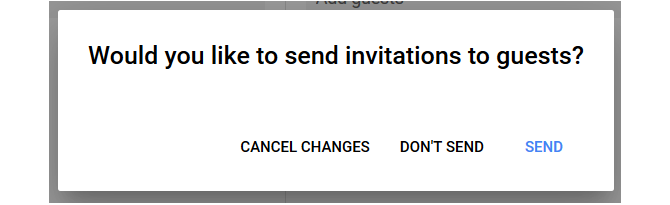
कहें कि आप और आपके पति एक साथ एक नया आहार शुरू कर रहे हैं। आप पहले से ही उनके साथ कैलेंडर साझा कर सकते हैं, जो आपके द्वारा पहले से ही खाए गए चीज़ों पर नज़र रखना आसान बनाता है। लेकिन यदि नहीं, तो आप या तो उनके साथ एक वर्तमान कैलेंडर साझा कर सकते हैं या विशेष रूप से पहले बताए गए भोजन डायरी के लिए एक नया बना सकते हैं।
जब आप एक कैलेंडर साझा करते हैं, तो आप में से प्रत्येक घटनाओं को आसानी से ट्रैक कर सकता है। इसलिए, यदि आपके पास अलग से भोजन है तो आप देख सकते हैं कि एक-दूसरे क्या खाते हैं। और, उन लोगों के लिए जिन्हें आप एक साथ खाते हैं, एक व्यक्ति केवल प्रविष्टि जोड़ सकता है।
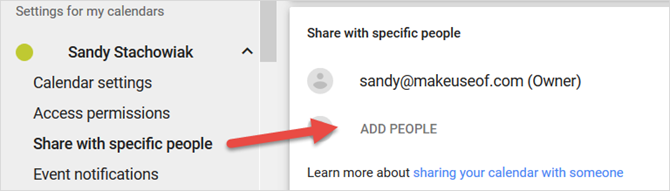
एक कैलेंडर साझा करने के लिए दूसरों के साथ Google कैलेंडर कैसे साझा करेंGoogle कैलेंडर साझा करने के लिए, आप या तो कैलेंडर को सार्वजनिक कर सकते हैं ताकि हर कोई इसे देख सके, या आप इसे किसी विशिष्ट व्यक्ति या लोगों के साथ साझा कर सकें। अधिक पढ़ें , पर क्लिक करके कैलेंडर सेटिंग पृष्ठ पर जाएँ अधिक (तीन-डॉट आइकन) आपके मुख्य पृष्ठ पर उसके बगल में बटन। चुनते हैं सेटिंग्स और साझा करना. बाईं ओर कैलेंडर के तहत, क्लिक करें विशिष्ट लोगों के साथ साझा करें. तब दबायें लोगों को जोड़ो और संपर्क चुनें या उनका ईमेल पता दर्ज करें।
ध्यान रखें कि एक साझा कैलेंडर के लिए, आप इसे साझा करने से पहले दूसरे व्यक्ति की पहुंच को समायोजित कर सकते हैं। यह उन्हें केवल घटनाओं को देखने या परिवर्तन करने की क्षमता रखने की अनुमति देता है।
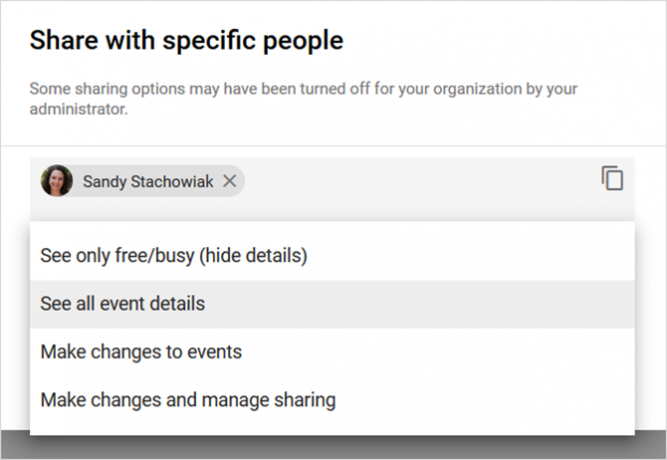
क्या आप Google कैलेंडर के साथ जर्नल के लिए तैयार हैं?
जैसा कि आप देख सकते हैं, Google कैलेंडर का उपयोग करते हुए काम पत्रिका, व्यक्तिगत डायरी, या साधारण ट्रैकर करना आसान है। स्वास्थ्य और फिटनेस या जीवन भर के लक्ष्यों और उपलब्धियों के लिए, यह बहुत अच्छा है। इसके अलावा, आप उन फिल्मों पर नज़र भी रख सकते हैं जिन्हें आप देखते हैं, किताबें आप पढ़ते हैं, दोस्तों से आप मिलते हैं, या आपके द्वारा खर्च किए गए पैसे। यदि आप Google कैलेंडर की तरह एक अस्थायी पत्रिका के बजाय एक समर्पित जर्नल ऐप का उपयोग करते हैं, तो इनमें से किसी एक को आज़माएं वेब और मोबाइल के लिए जर्नल ऐप्स एक दैनिक डायरी के साथ मानसिक स्वास्थ्य को बढ़ावा देने के लिए 6 डिजिटल जर्नल ऐप अपने दिन या सिर्फ अपने मानसिक स्वास्थ्य को बढ़ावा देने के लिए जर्नलिंग शुरू करना चाहते हैं। आज इन मुफ्त ऐप्स के साथ एक दैनिक पत्रिका शुरू करें। अधिक पढ़ें .
सूचना प्रौद्योगिकी में अपने बीएस के साथ, सैंडी ने आईटी उद्योग में एक परियोजना प्रबंधक, विभाग प्रबंधक और पीएमओ लीड के रूप में कई वर्षों तक काम किया। उसने फिर अपने सपने का पालन करने का फैसला किया और अब पूर्णकालिक तकनीक के बारे में लिखती है।


